
Fusion Maker Laser Serie
MASKINER FOR GRAVERING, SKJÆRING OG MERKING.


Epilog Maker Serie - CO2 laser
Endelig er Epilog Fusion Maker familien komplett og tilgjengelig i 3 størrelser.
Fusion Maker fra Epilog Laser er vårt nyeste innen CO2-lasergravering, skjæring og merkesystemer, som kombinerer priser på hobbynivå med ingeniørkunnskap på industrielt nivå. Maker produserer graverings og skjæreprosjekter fra ulike materialer, inkludert tre, akryl, tekstiler, papir, plast og mye mer.
Fusion Maker Laser er en startmodell, som passer for skoler, universitet, Maker space, Fab lab og skaper steder, men også for små bedrifter med egne merkebehov.
Hva kan du lage med en Epilogs nye Fusion Maker-lasermaskin
Med Fusion Maker kan du gravere og skjære i et bredt utvalg materialer. F.eks
- Tre, bjørkefiner,eikefiner, MDF og andre tresorter.
- Gravere i ulike metaller som stål, behandlet og ubehandlet aluminium med bruk av merkespray.
- Støpte og ekstrudert akryle i forskjellge farger og tykkelser.
- 2 farget og flerfarget graveringslaminat (trafolytt).
- Papp, trepapp, silkboard, papir og kartong.
- Tekstiler som fleece, dongeri, silke og lær.
- Termoser, glass, vaser.
- Stein, skifer og fliser blekes ved lasergravering.
- Kork passer fint sammen med mange andre materialer.
MASKINFUNKSJONER:
Flott kompakt lasermaskin for hobby, skoler, små og mellomstore bedrifter med egne merkebehov.
Har alle de fine egenskapene til resten av Epilogene, kamera, berøringspanel og mye mer.
 CO2 Epilog lasertube
CO2 Epilog lasertube
Lasertube i metall med keramisk kjerne gir høyere strålekvalitet og lang levetid.
 IRIS™ Kamera er Epilog standard
IRIS™ Kamera er Epilog standard
Kameraene gir et nøyaktig bilde av arbeidsområdet for plassering av applikasjonener. Dra og slipp grafikken på direkte på skjermen.
 Berøringsskjerm (Touch screen)
Berøringsskjerm (Touch screen)
Se hvor lang tid jobben tar, velg mellom jobber, sett egne 0 punkt og kjør jobber på nytt med ett fingertrykk på den brukervennlige berøringsskjermen på laseren.
 Utformet og produsert i USA
Utformet og produsert i USA
Utviklet og produsert på hovedkontoret vårt i Golden - Colorado, ved foten av Rocky Mountains.
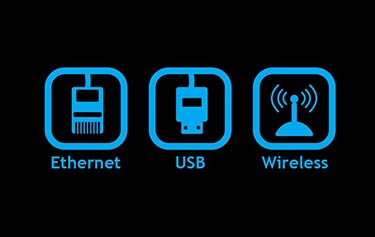 Tilkobling til PC
Tilkobling til PC
Velg mellom trådløs, USB eller nettverks tilkobling fra PC.
 SAFEGUARD™-beskyttelses gardin
SAFEGUARD™-beskyttelses gardin
Tildekket Y akse, heldekket X akse og linse enhet beskyttet i linse tut holder med luft tilførsel, holdes de mekaniske delene i maskinen svært godt beskyttet for støv og graveringspartikler.
 Air Assist / luft assistent.
Air Assist / luft assistent.
Luft assistenten blåser trykkluft fra kompressor direkte ned i skjæreområdet sammen med laserstrålen. Da fjernes de varme og brennbare gassene fra kutteoverflaten slik at kuttingen blir trygg og fri for oppflamming.
 Lagerskinner med stålkulelager
Lagerskinner med stålkulelager
Doble kulelagre gir mer stivhet og redusert vibrasjon i både lave og høye hastigheter. Epilog sine skinner er av "never wear" kvalitet.
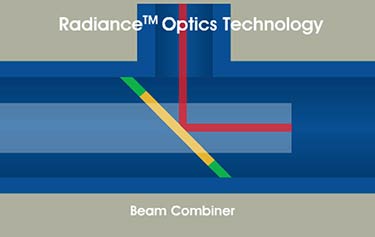 Radiance optic™
Radiance optic™
Patentert stråle teknologi fra Epilog sikrer jevn strålekvalitet over hele arbeidsbordet.
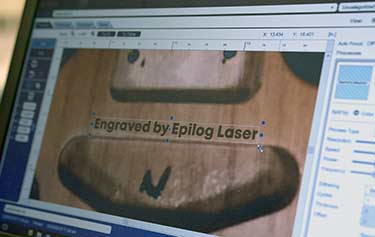 1 GB minne i maskinen
1 GB minne i maskinen
Gravere og skjære enhver filstørrelse, og du kan lagre jobber med inntil 1GB størrelse i laseren.
Opsjoner for Fusion Maker
Nyttig ekstrautstyr til Fusion Maker
 Gulvstativ
Gulvstativ
Brukervennlig stativ, med hjul, for å flytte laseren rundt , spesielt designet for Fusion Maker og Edge 12 lasermaskin. Det gir deg større allsidighet i arbeidsmiljøet og muligheten til å enkelt transportere maskinen til forskjellige steder, for deg som ikke har benk eller egen filterenhet med hjul til maskinen.
 Roterende jigg med 3 delt bakke
Roterende jigg med 3 delt bakke
Med 3 bakkefester klemmes gjenstander inn i enhetens 3 delte chuck, slik at du kan rotere sylindriske eller unikt formede objekter i applikasjoner som krever mer presis justering.
 Roterende jigg, vugge.
Roterende jigg, vugge.
Den roterende jiggen (vuggen) gir deg muligheten til å gravere flasker, lommelykter eller andre sylindrisk objekter. Fusion Maker roterende jigg er like lett å installere som det er å plassere objektetene på jiggen i maskinen. Du kan også heve eller senke en objektheis for å tilpasse graveringsområdet slik at det blir jevnt.
 Metallbord - Graveringsbord
Metallbord - Graveringsbord
Maker 12 kommer med standard vektorkuttebord. For gravering på materialer som ikke skal kuttes anbefales ett flatt stålbord for enklere og bedre gravering. En opsjon som Alvøen AS spesialtilpasser for maskinen
 Pinnejigg - Vektorskjæring
Pinnejigg - Vektorskjæring
På pinnejiggen følger det med flyttbare pinner som kan plasseres hvor som helst i platens rutenett med hull som står 25,4 mm fra hverandre. Med de flyttbare pinnene kan du også løfte og støtte skjærematerialet på steder der laseren ikke skal skjære, slik at du kan eliminere tilbakeslag fra laserstålen i følsomme materialer som støpte akryler (Plexi). Jiggen er 300x300mm bred.
 Vektorskjærebord
Vektorskjærebord
Vektorskjærebordet leveres som standard med Maker 12, og er ideelt for skjæring i all slags materialer, vektorskjærebordet gir bedre luftsirkulasjon i maskinen og sikrer at laserstrålen gir minimalt tilbakeslag i materialet.
 Luftkompressor
Luftkompressor
Trykkluft er nødvendig for laserkutting, og denne luftkompressoren blåser en konstant luftstrøm gjennom skjæreområdet og forhindrer unødig oppflamming og varme fra arbeidsområdet. De vibrasjonsdempende gummiknottene på undersiden reduserer kompressorens støynivå, og vibrasjoner. Kompressor kan tilkobles med separat start-stopp funksjon, men den kan også kobles slik at den automatisk starter og stopper sammen med jobbene som kjøres i laseren.
 Grafisk programvare.
Grafisk programvare.
SAi Flexi Designer er en perfekt programvare, og spesielt designet for å lage, og sende jobber til lasermerkemaskiner. Alvøen AS har svært god support på denne programvaren gjennom vår dyktige teknikere.
 1,5 tommer linse.
1,5 tommer linse.
Selv om standard 2,0 tommers linsen gir fantastiske detaljer, er vår 1,5 tommers linse designet for gravering i høy oppløsning og gravering av svært små skrifttyper.
 4,0 tommer linse
4,0 tommer linse
4,0 tommer linsen sikrer en fokusert stråle over en lengre vertikal avstand, som er ideelt når du skal kutte gjennom tykkere materialer.
Epilog Fusion Maker , tekniske spesifikasjoner
Epilog Fusion Maker CO2: Materialkompatibilitet
Avtrekk
Alvøen AS leverer et bredt utvalg ulike typer avtrekk for ditt behov.
 Stort utvalg Bofa avtrekksenheter
Stort utvalg Bofa avtrekksenheter
Vi er stolt leverandør av Bofa avtrekksenheter. Finn den enheten som er tilpasset til din maskin og ditt bruk. Bofa er verdensledende innen røyk- og støvavsugsystemer. De produserer systemer for et bredt spekter av industrisektorer og bruksområder.
Kemper - Sneglehus vifte
Kanalhus eller sneglehusvifter brukes til ventilasjon der avgasser fra laser kan slippes direkte ut i frisk luft. Kemper sneglehusvifter er støpte aluminiumshus som er spesielt stillegående og gnistsikker. Kan settes ute, under tak med reguleringsbryter inne.
Deler, service og support:
Landsdekkende support, året rundt
Alvøen har landsdekkende service på lasermerkere.
Vi har kontorer i Bergen og Sarpsborg. Vi holder åpent alle arbeidsdager, året rundt. Flere av våre teknikere har jobbet med lasere i over 10 år og til sammen har vi rundt 45 års lasererfaring (!).
Omfattende delelager
Vi har de aller fleste deler på lager til de maskiner vi selger.
Vi lagerfører nye og brukte maskiner
Som Norges største leverandør av lasermerkere har vi de mest populære modellene på lager, for umiddelbar levering. Vi tar også innbytte av gamle maskiner og tilbyr disse for salg, gjenoppbygget og med garantier.
Kontakt

Geir Erik Myhrvold
Salgskonsulent merkeutstyr
(+47) 96202030
geir@alvoen.no








